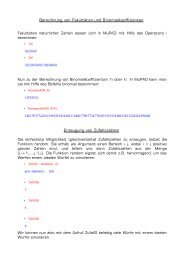ÃBERSICHT: - Ulm
ÃBERSICHT: - Ulm
ÃBERSICHT: - Ulm
Sie wollen auch ein ePaper? Erhöhen Sie die Reichweite Ihrer Titel.
YUMPU macht aus Druck-PDFs automatisch weboptimierte ePaper, die Google liebt.
1<br />
ÜBERSICHT:<br />
● Maple<br />
● Mathematica<br />
● MATLAB<br />
● Derive<br />
● CPLEX<br />
● MuPAD<br />
●<br />
GNU Octave<br />
● Maxima<br />
kommerziell<br />
freie Software<br />
●<br />
allgemeine Begriffsklärung<br />
●<br />
aktuelle Version, Lizenzen, Homepage<br />
●<br />
kleine Einführung, praktische Beispiele<br />
●<br />
Vor-und Nachteile des jeweiligen Systems<br />
●<br />
Fragen, Anregungen, Diskussion
2<br />
Begriffsklärung: Symbolisches und numerisches Rechnen<br />
Der Computer wird häufig zum Ausführen von Berechnungen verwendet. Darunter ist im<br />
engeren Sinne das Ausführen von Rechnungen mit Zahlen zu verstehen, wie es auch ein<br />
Taschenrechner macht. Solche Rechnungen werden als numerische Rechnungen<br />
bezeichnet. Die verwendeten Zahlen werden im Computer in Gleitkommadarstellung<br />
gespeichert, d.h. es wird mit Dezimalzahlen gerechnet. Numerische Berechnungen sind<br />
daher meistens schnell auszuführen, liefern andererseits aber meist keine exakten<br />
Lösungen (Rundungsfehler).<br />
In der Computeralgebra dagegen werden symbolische Berechnungen ausgeführt; es<br />
handelt sich um Berechnungen mit mathematischen Objekten. Ein Objekt kann z.B. ein<br />
Zahl sein, aber auch ein Term, eine Formel, eine Gleichung, eine Funktion, eine Menge,<br />
eine Gruppe oder ein beliebiges anderes mathematisches Objekt. „Symbolisch“<br />
bedeutet, dass es das Ziel ist, eine möglichst geschlossene Form einer Lösung in einer<br />
einfachen symbolischen Darstellung zu finden.<br />
Zusätzlich zu exakten symbolischen Berechnungen können Computeralgebra-Systeme<br />
Lösungen meistens auch numerisch nähern. In der Regel kann dabei eine beliebige<br />
gewünschte Genauigkeit eingestellt werden.
3<br />
Begriffsklärung: Symbolisches und numerisches Rechnen (Fortsetzung)<br />
Symbolische Berechnungen mit Zahlen werden im Gegensatz zu numerischen<br />
Berechnungen exakt durchgeführt, da im Computer eine genaue Darstellung von beliebig<br />
langen ganzen und rationalen Zahlen verwendet wird. Man nennt diese exakten<br />
Berechnungen auch algebraische Berechnungen, um den Gegensatz zu den<br />
Näherungslösungen der numerischen Berechnungen zu betonen. [ Quelle: Dieter Heidorn ]<br />
z.B. Lösen wir die folgende Gleichung mit einem Parameter p nach x auf, so erhalten wir:<br />
Die symbolische Darstellung ist exakt und zeigt viel mehr, wie die Lösung vom<br />
Parameter p abhängt und wie sie sich verhält, wenn sich der Parameter ändert.<br />
Ein Beispiel für numerisches Rechnen ist:<br />
N [ ⋅ e ] = 8.53973
4<br />
MAPLE<br />
/aktuelle Version: 9.5<br />
/hier behandelte Version: 9.5<br />
/Hersteller-Homepage:<br />
/Betriebssysteme:<br />
/Lizenzen:<br />
Maplesoft.com<br />
Scientific Computers [Maple Deutschland]<br />
Windows, Linux und Mac OS X<br />
[minimale Systemvorraussetzungen]<br />
350 - 400 MB Speicherplatz<br />
Maple 9.5 Vollversion ~2400,- EUR<br />
Maple 9.5 Student Edition für 139,- EUR<br />
/Demos:<br />
Screenshots und Worksheets<br />
/Trial Version: 30 Tage Test-Version Maple 9<br />
nur mit Registrierung für Amerikaner und Kanadier<br />
"For the Trial Version, the following features have been<br />
disabled: cut, copy, paste, print, save, and export."
5<br />
MAPLE<br />
rechnet SYMBOLISCH und NUMERISCH<br />
sog. WORKSHEETS im Format *.mws<br />
ausführbare Gruppen und Kommentare, sowie Graphiken auf einem Blatt<br />
die mathematischen Objekte können weiterverwendet werden<br />
bei Rechtsklick auf ein Objekt werden die möglichen Operationen angezeigt<br />
ausführbare Kommandos sind in fettem rot, die kontext-sensitiven<br />
mathematischen Objekte in blau und Kommentare normal in schwarz<br />
dargestellt<br />
man kann die kontext-sensitiven Objekte auch per Drag&Drop positionieren<br />
es gibt verschiedene Pakete [packages] zum Laden: z.B. Paket.../Befehl<br />
Mathematics.../Linear Algebra.../Matrix Polominial Algebra.../HermiteForm<br />
lädt man ein Paket mit: with (); z.B. with (LinearAlgebra);<br />
so gibt Maple die komplette Liste der Befehle dieses Paketes aus<br />
Die Hilfe ist sehr umfangreich, mit konkreter Syntaxbeschreibung, vielen<br />
Beispielen und guter Suche, leider ist mathematisches Englisch etwas schwer
6<br />
MAPLE<br />
Anwendungsbeispiele:<br />
Lineare Algebra: Gegeben Matrix A. Bestimme das charakteristische und das<br />
minimale Polynom, die Eigenwerte und Eigenvektoren, sowie die Determinante,<br />
Diagonal- und Jordanform der Matrix A.<br />
Siehe dazu: linear-algebra.mws bzw. linear-algebra.html<br />
Numerik: Funktion f(x) gegeben. Berechne den Wert des Integrals von f(x) auf<br />
dem Intervall [0,1]. Berechne das Integral mittels Trapezregel für 1 bis 12<br />
Stützstellen, anschließend tabellarisch darstellen mit Angabe des absoluten<br />
und relativen Fehlers. Stelle die Fehlerentwicklung graphisch dar.<br />
Siehe dazu: numerik.mws bzw. numerik.html<br />
Analysis: Es sei eine Kurve im Raum gegeben. Diese soll skizziert und ihre länge<br />
berechnet werden. Dazu muss die euklidische Norm verwendet werden.<br />
Weiterhin soll von einer Funktion die Höhen- bzw. Niveaulinien dargestellt<br />
werden und eine implizite Funktion geplottet werden.<br />
Siehe dazu: analysis.mws bzw. analysis.html
7<br />
MAPLE<br />
Einige Screenshots:<br />
links: Normalansicht des Worksheets,<br />
in rot die Maple-Inputs<br />
und in blau die Maple-Outputs<br />
unten: das Hilfe-Fenster, oben<br />
sind die Hilfekategorien angezeigt<br />
und im Hauptfenster wird<br />
der jeweilige Befehl erklärt<br />
(Syntax, Optionen, Beispiele)
8<br />
MAPLE<br />
VORTEILE:<br />
sehr umfangreiches Repatoir an Funktionen, Operationen und implementierten<br />
Algorithmen aus den verschiedensten mathematischen und physikalischen<br />
Bereichen<br />
alles in einem Fenster ausführbar, Kommentare, Maplecode und Grafiken<br />
können einfach als Worksheet gespeichert und als Skript verwendet werden.<br />
Export als HTML Dokument mit Grafiken im GIF Format ist sehr<br />
zufriedenstellend<br />
NACHTEILE:<br />
Für Einsteiger ist die Syntax sehr schwierig und die Anwendung der Befehle<br />
muss oftmals mit der Hilfe und viel rumprobieren erprobt werden<br />
Export als TEX-Dokument gestaltet sich suboptimal, erstmal muss man alle<br />
Maple Styles laden und dann ist das Dokument immernoch schlecht generiert<br />
und mit unnötigen /defines vollgestopft<br />
benötigt sehr viel Speicherplatz (300-400 MB)
9<br />
MATLAB<br />
/aktuelle Version: Release 14, MATLAB 7<br />
/hier behandelte Version: Release 12, MATLAB 6<br />
/Hersteller-Homepage:<br />
www.mathworks.com<br />
www.mathworks.de<br />
/Betriebssysteme: Windows, UNIX/Linux, Macintosh<br />
/Systemvorraussetzungen: 400 MB Speicherplatz<br />
/Lizenzen:<br />
/Demos:<br />
/Trial Version:<br />
MATLAB Einzellizenz für 2400.00 EUR<br />
MATLAB R13 Student für 87,- EUR<br />
Annimierte Screenshots<br />
30 Tage Testversion nicht verfügbar für Studenten,<br />
nur für registrierte Benutzer mit bereits vorhandenen<br />
Lizenzen, online nur für Amerikaner und Kanadier
10<br />
MATLAB<br />
Beim Start von MATLAB öffnet sich der<br />
DESKTOP, dort sind standardmäßig Commandwindow,<br />
Commandhistory, Lauchpad/Workspace<br />
geöffnet, diese können beliebig geöffnet /<br />
geschlossen [view] oder aus-/eingegliedert<br />
[docking] werden. Matlab verwendet M-files, also<br />
*.m Dateien, um Worksheets zu speichern und zu<br />
laden.<br />
COMMANDWINDOW:<br />
In das Kommandofenster<br />
gibt man direkt die<br />
mathematischen Funktionen<br />
und Operationen ein. Drückt<br />
man ENTER erscheint die<br />
Lösung.
11<br />
MATLAB<br />
COMMAND HISTORY:<br />
Alle Eingaben werdem mitgeloggt und erscheinen in der<br />
Command History. So kann man später diese Befehle kopieren<br />
und nochmal verwenden oder bestimmte Ausdrücke<br />
zusammenfassen und in einem m-file speichern. Außerdem gibt<br />
es die Funktion ' diary ', welche die Sitzung mit In- und Outputs<br />
in eine ASCII-Datei speichert, somit kann man die Terme<br />
einfach drucken oder in andere Dokumente einfügen.<br />
LAUNCHPAD UND WORKSPACE:<br />
Das Lauchpad ermöglicht einfachen Zugriff auf die wichtigsten<br />
Dinge mittels Verzeichnisbaumstruktur.<br />
Im Workspace werden die verwendeten<br />
Variablen und ihr Format<br />
angezeigt (z.B. A 5x5 200 bytes<br />
double array) diese können auch<br />
hinterher mit dem Variableneditor<br />
verändert werden.
12<br />
MATLAB<br />
Anwendungsbeispiele:<br />
Grundlagen: Nochmal ein paar kleine Beispiele zum Rechnen mit Matrizen,<br />
zum Definieren und Plotten von Funktionen, sowie dem Umgang mit 3D-<br />
Grafiken. Siehe dazu: grundlagen.m , grafik.m bzw. grundlagen.pdf<br />
Physik: Kleine Demo zum Lorenz-Attraktor.<br />
Siehe dazu: lorenz.m bzw. lorenz.pdf<br />
Statistik, Datenanalyse: Dazu gibt es ganz einfache Funktionen, wie z.B.<br />
Maximum/Minimum einer Datenmenge bestimmen etc.<br />
Hier ist ein Beispiel zum Plotten einer Sinus-Funktion, welche mit einem<br />
Rauschen überlagert wird. Hinzu definiert man noch ein paar Ausreißer<br />
und kann dann ein wenig herumexperementieren.<br />
Siehe dazu: datenanalyse.m bzw. datenanalyse.pdf
13<br />
MATLAB<br />
VORTEILE:<br />
Fenstersystem kann den Bedürfnissen entsprechend einfach und schnell<br />
angepasst werden<br />
Sehr umfangreiches Tool, mit vielen Operationen und Funktionen für<br />
praktische Anwendungen aus Physik und Technik<br />
kompaktere und intuitivere Syntax als beispielsweise Maple<br />
ausführliche, gut gegliederte Hilfe<br />
NACHTEILE:<br />
rechnet nur NUMERISCH<br />
das Grafikfenster wirkt etwas unpraktisch<br />
großer Umfang verursacht großen Speicherbedarf
14<br />
DERIVE<br />
/aktuelle Version: 6<br />
/hier behandelte Version: 5<br />
/Hersteller-Homepage:<br />
www.derive-europe.com<br />
www.derive.de<br />
/Betriebssysteme: Windows [95, 98, Me, NT], XP oder 2000<br />
/Systemvorraussetzungen: 10 MB Speicherplatz<br />
/Lizenzen:<br />
Derive 5/6 Einzellizenz für 199.00 EUR<br />
Derive 5/6 Schüler/Studenten für 82.95 EUR<br />
/Demos: Screenshots Derive 5<br />
/Trial Version:<br />
30 Tage Testversion Derive 6 [deutsch]<br />
ohne Registrierung
15<br />
DERIVE<br />
Derive kann NUMERISCH und SYMBOLISCH rechnen<br />
In Derive arbeitet man in verschiedenen Fenstern:<br />
ALGEBRA FENSTER: zum Eingeben<br />
von mathematischen Ausdrücken und<br />
Kommentaren, dies ist das Hauptfenster,<br />
das sog. worksheet, welches<br />
im Format *.dfw abgespeichert wird.<br />
Man kann es auch in andere Formate<br />
wie C, Fortran, Basic, Rich Text<br />
exportieren oder an programmierpare<br />
Taschenrechner senden.In dieses<br />
Fenster können dann auch Graphiken<br />
aus dem 2-D und 3-D Plotwindow<br />
kopiert werden, so dass man alles<br />
auf einem Blatt hat.
16<br />
DERIVE<br />
2D Grafikfenster: zum Darstellen von 2<br />
dimensionalen Objekten, wie Funktionen.Man<br />
kann beliebig in die Achsen hinein-und<br />
hinauszoomen und das Achsenverhältnis<br />
seinen Wünschen anpassen, auch das<br />
Beschriften der Graphen ist einfach.<br />
3D Grafikfenster: zum Darstellen von 3<br />
dimensionalen Objekten, wie Ebenen im<br />
Raum und Kugeln etc. Auch hier kann man<br />
Koordinatensystem, Zeichenbereich,<br />
Verzerrungsverhältnis usw. einstellen, das<br />
ist manchmal aber etwas umständlicher.<br />
Dafür kann man den Graphen rotieren und<br />
im Spur-Modus einzelne Punkte anwählen.
17<br />
DERIVE<br />
Anwendungsbeispiele:<br />
Gegeben ist ein lineares Gleichungssystem mit 3 Gleichungen und 3<br />
Unbekannten. Dieses soll zunächst nach einer Variable und dann nach allen 3<br />
Variablen aufgelöst werden.<br />
Siehe dazu: gleichungssystem.dfw bzw. gleichungssystem.pdf<br />
Gegeben ist eine schwierige hyperbolische Funktion, es soll ihr Verhalten beim<br />
kritischen Punkt x=0 studiert werden. Kann man den beidseitigen Limes<br />
berchnen? Was verrät einem die Grafik, wenn man den kritischen Punkt näher<br />
betrachet? Weitere Beispiele zum Berechnen von Limetes sind aufgeführt.<br />
Siehe dazu: limetes.dfw bzw. limetes.pdf<br />
Die Hilfe in DERIVE ist umfangreich, die Menüs sind gut erklärt, außerdem<br />
werden die definierten Funktionen mit allen Syntaxparametern aufgezählt und an<br />
einem kurzen Beispiel illustriert. Die Demoversion von Derive 6 gibt es in Deutsch<br />
und eine deutsche Hilfe ist auch angenehmer zu lesen, als wissenschaftliches<br />
Englisch.
18<br />
DERIVE<br />
VORTEILE:<br />
einfaches, schnelles Eingeben der Funktionen, auch da die Symbolpaletten<br />
übersichtlich am unteren Rand zu finden sind<br />
das Plotten der Funktionen geht mit einfachem Klick und besonders angenehm ist<br />
das beliebige Hinein- und Herauszoomen der Achsen<br />
auch Matrizen lassen sich einfach über das Schema eingeben<br />
man kann die DERIVE-Worksheets auf programmierbare Taschenrechner<br />
exportieren (dies hab ich aber noch nicht testen können)<br />
NACHTEILE:<br />
das ewige Hin- und Herklicken zwischen den Grafikfenstern kann nerven<br />
das Exportieren in eine C-Datei funktioniert nicht wirklich, lässt sich nicht<br />
kompilieren, weil schon oben die ganzen *.h Angaben fehlen<br />
nicht ganz so umfangreich wie andere große wissenschaftliche Anwendungen
19<br />
CPLEX<br />
/aktuelle Version: 9.0<br />
/hier behandelte Version: 7.0<br />
/Hersteller-Homepage:<br />
www.ilog.com<br />
www.ampl.com<br />
/Betriebssysteme: Linux, Solaris, Windows, Mac OS X<br />
/Systemvorraussetzungen: keine Angaben zum benötigten Speicherplatz<br />
/Lizenzen:<br />
/Demos:<br />
/Trial Version:<br />
CPLEX 8.0 Student Edition for AMPL [kostenlos]<br />
Preisangaben für eine CPLEX 9.0 Lizenz nicht gefunden<br />
Presentation mit Folien + Audio<br />
Testversion nur auf Anfrage mit Registrierung
20<br />
CPLEX<br />
Anwendungsbeispiele:<br />
Lineare Optimierung: Ein Händler möchte eine Fruchtgummi-Mischung aus roten<br />
Gummibärchen, gelben Gummibärchen und Lakritze möglichst preiswert herstellen.<br />
Die 250-Gramm Packung soll mindestens 1000 Kalorien und 4,5 mg Vitamin C und<br />
von jeder Komponente mindestens 20 g enthalten.<br />
Siehe dazu: aufg13.pdf<br />
Netzwerk-fluss-Problem: Zwei Städte Q und S seien durch ein Netz von<br />
(Einbahn-)Wasserstraßen mit Schleusen 1,..., 6 verbunden.Dabei sei immer die<br />
maximale Anzahl von Schiffen angegeben, die pro Zeiteinheit diesen Kanal befahren<br />
können. Formulieren Sie das Problem als lineares Problem. Wieviele Schiffe von Q<br />
mit Ziel S können pro Zeiteinheit maximal losfahren, wenn bei den Schleusen kein<br />
Aufenthalt erlaubt ist?<br />
Siehe dazu: aufg5.pdf
21<br />
TOMLAB \ CPLEX<br />
integriert CPLEX in TOMLAB und MATLAB<br />
/Hersteller-Homepage: tomlab.biz<br />
tomlab.biz/products/cplex<br />
/Betriebssysteme: Linux, SUN, Windows, Mac OS 9/X<br />
/Systemvorraussetzung: MATLAB 5 oder höher<br />
/Trial Version:<br />
Testversion nur auf Anfrage mit Registrierung<br />
Man kann den Tomlab-Installationsordner als permanenten Pfad in Matlab setzen.<br />
Arbeitsverzeichnis: .../tomlab dann >> startup und Tomlab wird gestartet<br />
Arbeitsverzeichnis: .../tomlab/cplex dann >> startup und Cplex wird gestartet
22<br />
Mathematica<br />
/aktuelle Version: 5<br />
/hier behandelte Version: 5<br />
/Hersteller-Homepage:<br />
Wolfram Resaerch<br />
www.mathematica5.de<br />
/Betriebssysteme: Windows, Mac OS X, Linux<br />
/Systemvorraussetzungen: Speicherplatzbedarf nicht angegeben<br />
/Lizenzen:<br />
Mathematica 5 Pro Einzellizenz 3069,00 EUR<br />
Mathematica 5 Pro für Studierende 148,00 EUR<br />
/Demos: 30 Tage Testversion Mathematica 5<br />
/Trial Version:<br />
nur mit Registrierung
23<br />
Mathematica<br />
kann NUMERISCH und SYMBOLISCH rechnen<br />
die Arbeitsblätter bei Mathematica heißen Notebooks im Format *.nb<br />
man gibt die Befehle einfach ins Hauptfenster ein und kann sich zur Erleicherung<br />
verschiedene Paletten mit mathematischen Operationen und Symbolen anzeigen<br />
lassen<br />
Inputs können beliebig oft korrigiert werden<br />
Grafiken werden im selben Fenster angezeigt
24<br />
Mathematica<br />
Grafiken werden im selben Fenster eingeblendet<br />
eine Grafik-Serie kann Mathematica auch animieren<br />
man kann verschiedene Text-, Grafik- und<br />
Soundformate im- und exportieren<br />
Mathematica visualisiert Sounddateien<br />
Hier einige Sound- und Grafikbeispiele:
25<br />
Mathematica<br />
Anwendungsbeispiele:<br />
Grundlagen: Mathematica hat eine sehr einfache, intuitive Syntax. Es gibt ein<br />
Mathematica-Tutorial mit 23 Folien, welches man schnell durcharbeiten kann, um so<br />
einen leichten Einstieg zu finden. Die Beispiele lassen sich verändern und so kann<br />
man ausprobieren, was welcher Parameter bewirkt.<br />
Siehe dazu: Mathematica öffnen Help Tutorial...<br />
Sounddatei: Hier haben wir eine *.wav Datei in ein Mathematica Notebook geladen.<br />
Die Höhen und Tiefen des "yippeah"-Ausrufes werden visualisiert. Durch Doppelklick<br />
auf die Grafik, wird der Sound abgespielt und durch Doppelklick daneben wieder<br />
gestoppt.<br />
Siehe dazu: sound.nb
26<br />
Mathematica<br />
Vorteile:<br />
sehr einfache, intuitive und effektive Syntax<br />
optimal zur Visualisierung von Tönen<br />
editieren der Inputs ist bequem<br />
einfaches Anpassen durch Ein- und Ausschalten der Paletten<br />
Notebooks als TeX, HTML und XML exportierbar<br />
deutsche Dokumentation online verfügbar ( für Mathematica 4 )<br />
Nachteile:<br />
Grafiken lassen sich nicht so einfach rotieren und zoomen<br />
Programm benötigt viel Speicherplatz
27<br />
MuPAD<br />
/aktuelle Version: MuPAD Pro 3.0<br />
/hier behandelte Version: MuPAD Light 2.5<br />
/Hersteller-Homepage:<br />
www.mupad.de<br />
www.sciface.com<br />
/Betriebssysteme: Windows 95, 98, ME, NT 4, 2000, XP, Mac OS X und<br />
Mac OS 9, Linux<br />
/Systemvorraussetzungen: 175 MB Speicherplatz<br />
/Lizenzen:<br />
/Demos:<br />
/Trial Version:<br />
MuPAD Light 2.5 für Privatanwender kostenlos<br />
MuPAD Pro 3.0 Neulizenz Industrie für 551,00 EUR<br />
MuPAD Pro 3.0 Student-Version für 110,20 EUR<br />
Gallery mit animierten Screenshots<br />
30 Tage Testversion ohne Registrierung
28<br />
MuPAD<br />
MuPAD wurde erst 1990 entwickelt und versucht<br />
die Vorteile der anderen Systeme zu vereinen<br />
rechnet SYMBOLISCH und NUMERISCH<br />
das Erstellen und Betrachten von sog. MuPAD-<br />
Notebooks im *.mnb Format ist in der kostenlosen<br />
Light-Version nicht möglich, ebenso wie das<br />
Anzeigen von Symbolpaletten etc.<br />
Grafiken werden in einem seperaten Grafik-Fenster<br />
(VCam Light) angezeigt und können im *.vc Format<br />
gespeichert werden, in MuPAD Pro liegen die<br />
Dateien im *.xvz Format vor<br />
0.2379<br />
0.1982<br />
0.1294<br />
0.1043<br />
0.06471<br />
0.02588<br />
0
29<br />
MuPAD<br />
Anwendungsbeispiele:<br />
E lementare Stochastik und Statistik: Berechnung von Fakultäten und<br />
Binomialkoeffizienten, Erzeugung von Zufallszahlen, Binomialverteilung und<br />
einigen Visualisierungsmöglichkeiten<br />
Siehe dazu: stochastik.pdf (konnte leider kein stochastik.mnb erstellen)<br />
MuPAD Online Grundkurs: Es gibt im Internet einen ganz ausführlich und<br />
mit vielen Beispielen bestückten Grundkurs für MuPAD in deutsch mit<br />
folgenden Lektionen: Erste Schritte, Analysis, Lineare Algebra, Stochastik,<br />
Zahlentheorie, Numerik, Datenstrukturen, Programmieren, "Extras"-Menü,<br />
Packages, Konfiguration<br />
Siehe dazu: http://research.mupad.de/s25/mupad-lernen/grundkurs/index.html
30<br />
MuPAD<br />
Vorteile:<br />
sehr gute deutsche Dokumentation online verfügbar, sowie viele Beispielmaterialien<br />
und Projekte für Schule und Studium<br />
es gibt eine kostenlose Light-Version, auch wenn diese funktional stark eingeschränkt<br />
ist<br />
MuPAD Formelausgaben erfolgen als Typesetting und können in Office Anwendungen<br />
wie z.B. MS-Word® und MS-PowerPoint®, MS-Execl®,… kopiert und dort frei skaliert<br />
werden. Gleiches gilt für MuPAD Pro Grafiken, Farben und Beschriftungen lassen sich<br />
auch nachträglich noch ändern, rotieren und zoomen.<br />
Nachteile:<br />
die Hilfe in der Light Version ist auf Englisch, trotzdem mit guten Beispielen<br />
Syntax kann nur in Notebooks korrigiert werden, in der Light Version bleibt der<br />
falsche Term stehen und muss neu eingegeben werden<br />
MuPAD Light Befehle können nur in einer Textdatei gespeichert werden, diese<br />
kann aber nicht anschließend wieder geladen werden
31<br />
GNU Octave<br />
/aktuelle Version: 2.0.17<br />
/hier behandelte Version: 2.0.17<br />
/Hersteller-Homepage:<br />
/Betriebssysteme:<br />
www.octave.org<br />
wiki.octave.org<br />
Linux [ Debian, SuSE, RedHat], Windows [ Cygwin ] und<br />
Mac OS X mit Hilfe des Fink Projektes<br />
/Systemvorraussetzungen: 25 MB Speicherplatz<br />
/Lizenzen:<br />
/Demos:<br />
GNU General Public License<br />
ausgenommen gnuplot<br />
Screenshots von gnuplot
32<br />
GNU Octave<br />
unter Windows läuft Octave mit dem Cygwin<br />
Emulator, welcher eine Linux-Umgebung simuliert<br />
die Befehle werden direkt in die Konsole<br />
eingegeben, es gibt keine grafische<br />
Benutzeroberfläche<br />
Octave rechnet nur NUMERISCH, es sei denn<br />
man installiert mehrere Zusatzpakete<br />
*.m-Dateien wie in Matlab können auch mit<br />
Octave aufgerufen werden
33<br />
GNU Octave<br />
line 1<br />
Grafiken werden mit GNU plot in einem seperaten<br />
Fenster dargestellt. Farben und Linienstil, sowie<br />
die Schriftart des Titels und der Achsenbeschriftungen<br />
können dort ausgewählt werden.<br />
Ein Rotieren oder Zoomen ist leider nicht möglich,<br />
dafür können die Grafiken einfach in die<br />
Zwischenablage kopiert und in andere Dokumente<br />
eingefügt werden.<br />
1<br />
0.5<br />
0<br />
-0.5<br />
-1<br />
-2<br />
-1.5<br />
-1<br />
-0.5<br />
0<br />
0.5<br />
1<br />
1.5<br />
2 -2<br />
-1<br />
-1.5<br />
0<br />
-0.5<br />
2<br />
1.5<br />
0.5 1<br />
1<br />
line 1<br />
0.8<br />
0.6<br />
0.4<br />
0.2<br />
0<br />
-0.2<br />
-0.4<br />
-0.6<br />
-0.8<br />
-1<br />
0 1 2 3 4 5 6 7
34<br />
GNU Octave<br />
Anwendungsbeispiele:<br />
Eine sehr schöne EINFÜHRUNG in GNU Octave gibt es auf der Homepage der<br />
Uni Tübingen: http://homepages.uni-tuebingen.de/juergen.schweizer/Octave.html<br />
Dort findet man alles von Eingabekonventionen und Standardoperationen, über<br />
Beispiele aus der linearen Albegra, Kontrollstrukturen (Schleifen, Effizienzüberlegungen),<br />
sowie Grafikbeispiele und Übungsaufgaben mit Lösungen.
35<br />
GNU Octave<br />
Vorteile:<br />
es benötigt nicht viel Speicherplatz<br />
es ist freie Software<br />
Graphiken können mit anderen Systemen mithalten<br />
Syntax ist intuitiv und lehnt sich an Matlab an<br />
zum Programmieren sehr effizient und mächtig<br />
Nachteile:<br />
nicht so Klicki-Bunti, wie es Windows Benutzer gewöhnt sind<br />
Eingeben von Befehlen ist umständlich, da keine Symbolpaletten vorhanden<br />
Terme können nicht korrigiert oder weiterverarbeitet werden, man sollte also<br />
mit dem arbeiten in einer Konsole vertraut sein<br />
man kann keine Arbeitsblätter erstellen, um Resultate zu erläutern
36<br />
Maxima<br />
/aktuelle Version: 5.9.0<br />
/hier behandelte Version: 5.9.0<br />
/Betriebssysteme:<br />
/Entwickler-Homepage:<br />
Windows und Linux<br />
http://maxima.sourceforge.net/<br />
/Lizenzen:<br />
/Screenshots:<br />
GNU General Public License<br />
Screenshots in verschiedenen Umgebungen<br />
/Dokumentation: Maxima Reference Manual updated by Mike Clarkson
37<br />
Maxima<br />
Maxima ist eines der ersten Computer-Algebra-Systeme<br />
es kann SYMBOLISCH rechnen<br />
Grafiken können im gleichen Fenster dargestellt werden, man kann sie auch<br />
Rotieren lassen, das Menü dafür erscheint in der linken oberen Ecke der Grafik<br />
die Sitzung lässt sich in Binär-Dateien abspeichern *.bin und *.sav, aber nicht<br />
wieder öffnen<br />
Anwendungsbeispiele: siehe Screenshots
38<br />
Maxima<br />
Vorteile:<br />
Maxima wurde unter der GPL veröffentlicht und ist freie Software<br />
es ist ein sehr mächtiges Tool und umfangreich getestet<br />
Nachteile:<br />
Ausgaben nur in AsCII, das verwirrt bei bestimmten Termen<br />
umfangreiche Dokumentation und Hilfe nur in Englisch verfügbar<br />
auf meinem System lief es instabil und hing sich teilweise grundlos auf<br />
Syntax ist nicht wirklich intuitiv